So schützen Sie Ihr Telegram-Konto vor Cyberkriminellen
Warum? Damit Sie nicht gehackt werden.
Um sich auf einem neuen Gerät bei Telegram anzumelden, müssen Sie mit Ihrem Telefon scannen einen QR-Code oder einen per Anruf oder SMS erhaltenen Code eingeben. Wenn Cyberkriminelle Ihr Konto kapern wollen, können sie eine Nachricht oder einen eingehenden Anruf abfangen und sich an Ihrer Stelle beim Messenger anmelden.
Um Ihre Privatsphäre zu schützen, aktivieren Sie die zweistufige Bestätigung in Telegram auf Ihrem iPhone. Wenn diese Funktion aktiviert ist, müssen Sie bei der Anmeldung in der App von einem neuen Gerät aus nicht nur einen per SMS oder Telefonanruf erhaltenen Code, sondern auch ein Passwort eingeben. Ohne das Passwort können Cyberkriminelle nicht auf das Konto zugreifen, selbst wenn sie eine Nachricht oder einen Anruf mit einem Code abfangen. So aktivieren Sie die Zwei-Faktor-Authentifizierung:
- Um zu den Einstellungen zu gelangen, tippen Sie auf das Zahnrad in der rechten unteren Ecke des Bildschirms.
- Gehen Sie zum Abschnitt Privatsphäre und Sicherheit.
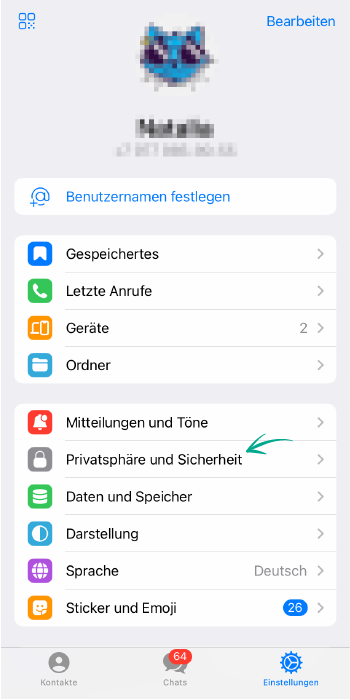
- Wählen Sie Zweistufige Bestätigung.
- Tippen Sie auf Passwort festlegen.
- Erstellen Sie ein sicheres Passwort, geben Sie es zweimal ein und tippen Sie dann auf Passwort erstellen.
- Wenn Sie befürchten, dass Sie Ihr Passwort vergessen könnten, können Sie im nächsten Fenster einen Hinweis eingeben.
- Wichtig! Verwenden Sie nicht das Passwort selbst als Hinweis, und verwenden Sie keine Frage, deren Antwort leicht gegoogelt werden kann (z. B. "Wie viele Stufen hat die Spanische Treppe in Rom?").
- Geben Sie eine E-Mail-Adresse ein, mit der Sie das Passwort wiederherstellen können, falls Sie es vergessen, und tippen Sie auf Weiter.
- Geben Sie den an Ihre E-Mail-Adresse gesendeten Code ein.
Warum? Um Fremde davon abzuhalten, Ihre Korrespondenz zu lesen.
Wenn Sie sich auf dem Computer oder Telefon einer anderen Person bei Telegram angemeldet und nicht abgemeldet haben, kann jeder Ihre Nachrichten lesen und sogar von Ihrem Konto aus an andere Personen schreiben. In der App wird eine Liste der aktiven Sitzungen geführt, um Ihnen die Arbeit zu erleichtern. Überprüfen Sie die Liste und stellen Sie sicher, dass keine weiteren Geräte angeschlossen sind:
- Um zu den Einstellungen zu gelangen, tippen Sie auf das Zahnrad in der rechten unteren Ecke des Bildschirms.
- Gehen Sie zum Abschnitt Geräte.
- Wenn Sie im Abschnitt Aktive Sitzungen ein unbekanntes Gerät sehen, wählen Sie es aus und tippen Sie auf Sitzung beenden.
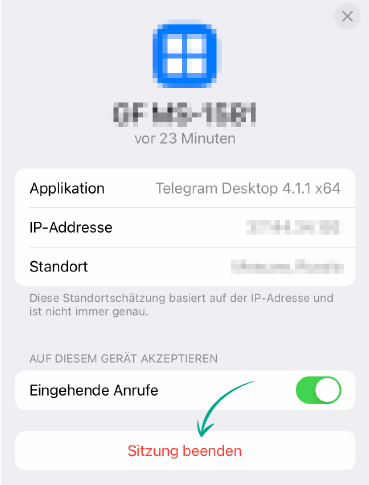
Warum? Damit der neue Besitzer Ihrer alten Nummer Ihre Korrespondenz nicht lesen oder Nachrichten von Ihrem Konto schreiben kann.
Um sich auf einem neuen Gerät bei Telegram anzumelden, können Sie einen QR-Code scannen oder einen Einmalcode eingeben, den Sie per Telefon oder SMS erhalten haben. Wenn Sie sich entschließen, Ihre Nummer zu ändern, oder wenn Sie sie lange Zeit nicht benutzen, überträgt der Betreiber irgendwann die alte Nummer auf eine andere Person.
Unter bestimmten Umständen – z. B. wenn Sie sich bei Telegram mit einem SMS-Code anmelden möchten – könnte dieser Code an einen Fremden gehen, der dann auf Ihr Konto zugreifen könnte. Um dies zu verhindern, ändern Sie Ihre Nummer in den Einstellungen.
- Um zu den Einstellungen zu gelangen, tippen Sie auf das Zahnrad in der rechten unteren Ecke des Bildschirms.
- Tippen Sie auf Bearbeiten in der linken oberen Ecke des Bildschirms.
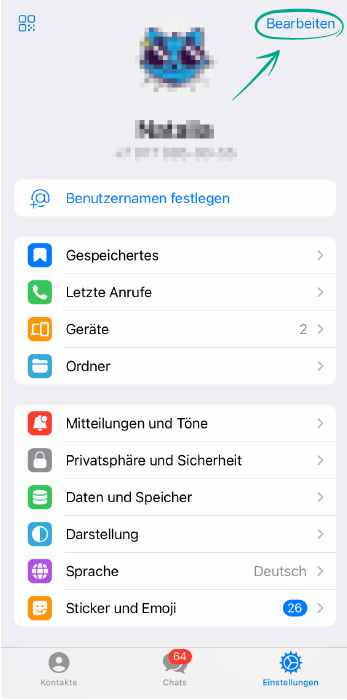
- Tippen Sie auf Nummer ändern und geben Sie Ihre neue Nummer ein.
- Geben Sie den Code ein, den Sie per SMS an Ihre neue Nummer erhalten haben.
Warum? Um Fremde davon abzuhalten, Ihre Korrespondenz zu lesen.
Wenn Sie Ihr iPhone unbeaufsichtigt lassen, kann jeder es benutzen, Ihre private Korrespondenz lesen oder in Ihrem Namen Nachrichten schreiben. Um dies zu verhindern, legen Sie einen Pincode fest.
- Um zu den Einstellungen zu gelangen, tippen Sie auf das Zahnrad in der rechten unteren Ecke des Bildschirms.
- Gehen Sie zum Abschnitt Privatsphäre und Sicherheit.
- Wählen Sie Pincode & Touch ID oder Pincode & Face ID.
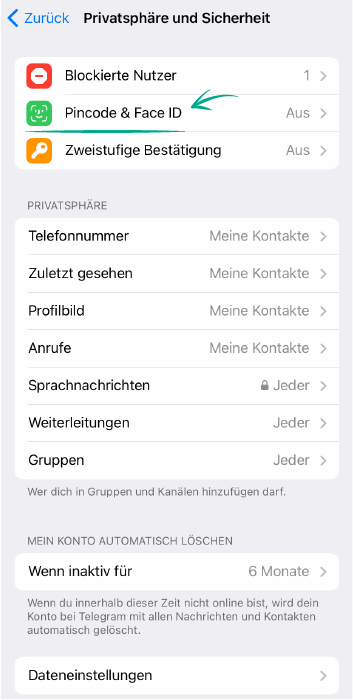
- Tippen Sie auf Pincode aktivieren.
- Erstellen Sie einen sicheren Pincode und geben Sie ihn zweimal ein.
Von nun an werden Sie jedes Mal, wenn Sie Telegram starten, aufgefordert, den Pincode einzugeben. Um die App zu sperren, tippen Sie auf das Vorhängeschloss am oberen Rand des Chats-Bildschirms.
Mit Telegram für iPhone können Sie auch eine zeitgesteuerte Auto-Sperre einrichten, damit Sie es nicht jedes Mal manuell sperren müssen. Sie können das Standardintervall für die Auto-Sperre verwenden oder ein anderes Intervall wählen.
- Um zu den Einstellungen zu gelangen, tippen Sie auf das Zahnrad in der rechten unteren Ecke des Bildschirms.
- Gehen Sie zum Abschnitt Privatsphäre und Sicherheit.
- Wählen Sie Pincode & Touch ID oder Pincode & Face ID.
- Geben Sie den soeben festgelegten Pincode ein.
- Hier können Sie das Intervall für die Auto-Sperre ändern oder die Entsperrung mit Touch ID oder Face ID aktivieren.
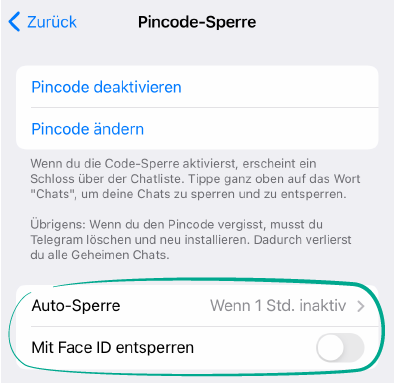
Wenn Sie Ihren Pincode vergessen, müssen Sie Telegram auf Ihrem iPhone-Gerät neu installieren, und alle Ihre geheimen Chats gehen verloren.
Warum? Damit Cyberkriminelle Ihre Zahlungsdaten nicht verwenden.
Mit Telegram können Sie nicht nur chatten und Nachrichtenkanäle lesen, sondern auch für Waren und Dienstleistungen bezahlen. Beim Kauf werden Ihre Zahlungs- und Versandinformationen gespeichert, einschließlich Ihrer Bankkartennummer. Diese Informationen werden jedoch nicht auf den Telegram-Servern gespeichert: Sie werden von den Zahlungsdiensten aufbewahrt, die alle Transaktionen abwickeln. In den Datenschutzbestimmungen dieser Dienste wird erläutert, wie die Informationen geschützt und verwendet werden.
Wenn Sie keine Lust haben, die Dokumentation zu studieren und einfach nur das Risiko eines Datenlecks ausschließen wollen, können Sie diese Daten löschen.
- Tippen Sie auf das Zahnrad in der rechten unteren Ecke des Bildschirms.
- Gehen Sie zum Abschnitt Privatsphäre und Sicherheit.
- Blättern Sie nach unten und tippen Sie auf Dateneinstellungen.
- Blättern Sie erneut nach unten und tippen Sie auf Zahlungsinfo entfernen.
- Markieren Sie im nächsten Fenster die Daten, die Sie löschen möchten, und tippen Sie auf Leeren.
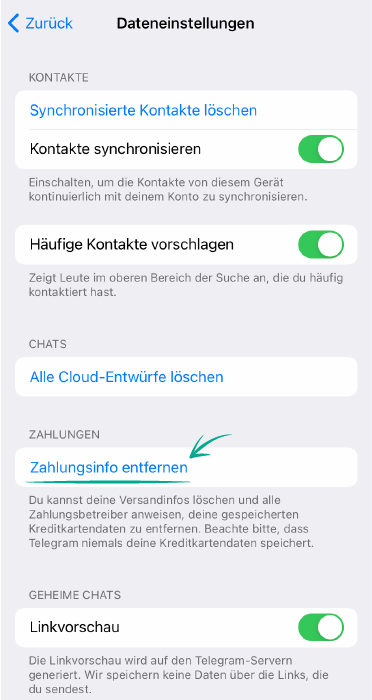
Der Nachteil ist, dass Sie Ihre Bankkartendaten und die Lieferadresse manuell eingeben müssen.
So schützen Sie Ihre privaten Telegram-Daten vor Fremden
Warum? Damit Sie entscheiden können, wer Ihre Nummer sehen darf.
In der Standardeinstellung können nur Ihre Kontakte Ihre Telefonnummer in Telegram sehen. Wenn Sie Ihre Nummer für alle sichtbar machen, könnten Spammer oder zwanghafte Verehrer dies ausnutzen.
So erhöhen Sie Ihre Privatsphäre und schränken die Sichtbarkeit Ihrer Nummer ein oder blenden Sie ganz aus:
- Um zu den Einstellungen zu gelangen, tippen Sie auf das Zahnrad in der rechten unteren Ecke des Bildschirms.
- Gehen Sie zum Abschnitt Privatsphäre und Sicherheit.
- Wählen Sie im Abschnitt Privatsphäre und Sicherheit die Option Telefonnummer.
- Wählen Sie dann Meine Kontakte oder Niemand.
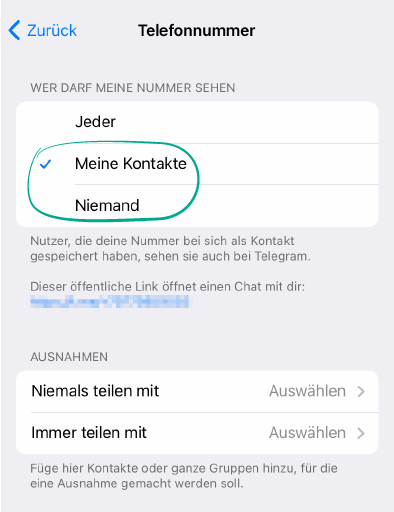
In diesem Fenster können Sie auch Ausnahmen hinzufügen.
- Tippen Sie im Abschnitt Ausnahmen auf Auswählen neben Niemals teilen mit oder Immer teilen mit.
- Wählen Sie die betreffende Person aus Ihrer Kontaktliste aus und tippen Sie auf Fertig.
Warum? Damit niemand weiß, wann Sie zuletzt online waren.
Telegram zeigt seinen Nutzern an, wann Sie die App zuletzt geöffnet haben. Wenn Sie den Grad Ihrer Privatsphäre erhöhen und diese Informationen verbergen möchten, können Sie die Sichtbarkeit Ihrer jüngsten Aktivitäten einschränken.
- Um zu den Einstellungen zu gelangen, tippen Sie auf das Zahnrad in der rechten unteren Ecke des Bildschirms.
- Gehen Sie zum Abschnitt Privatsphäre und Sicherheit.
- Wählen Sie im Abschnitt Privatsphäre und Sicherheit die Option Zuletzt gesehen.
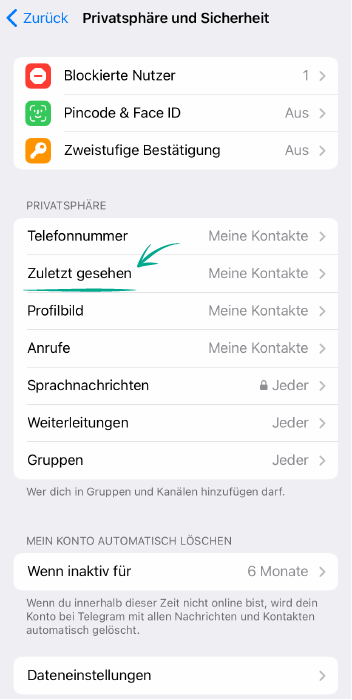
- Wählen Sie dann Meine Kontakte oder Niemand aus.
In diesem Fenster können Sie auch Ausnahmen hinzufügen.
- Tippen Sie im Abschnitt Ausnahmen auf Auswählen neben Niemals teilen mit oder Immer teilen mit.
- Wählen Sie die betreffende Person aus Ihrer Kontaktliste aus und tippen Sie auf Fertig.
Der Nachteil ist, dass Sie den zuletzt gesehenen Status von Nutzern, vor denen Sie Ihre eigenen Aktivitäten versteckt haben, nicht sehen können.
Warum? Um den Grad Ihrer Privatsphäre zu erhöhen und Ihre Fotos und Videos vor Fremden zu verbergen.
Bei Telegram können Sie Fotos und Videos von Ihrem iPhone hochladen und als Profilbilder verwenden. Dadurch wird jedoch Ihre Privatsphäre beeinträchtigt, da diese Fotos und Videos standardmäßig für alle Nutzer sichtbar sind. Wenn Sie nicht möchten, dass Fremde wissen, wie Sie aussehen, können Sie die Einstellungen so konfigurieren, dass jeder außer Ihren Kontakten ein einfarbiges Symbol und Ihre Initialen anstelle Ihrer Bilder sieht.
- Um zu den Einstellungen zu gelangen, tippen Sie auf das Zahnrad in der rechten unteren Ecke des Bildschirms.
- Gehen Sie zum Abschnitt Privatsphäre und Sicherheit.
- Wählen Sie im Abschnitt Privatsphäre und Sicherheit die Option Profilbild.
- Wählen Sie anschließend Meine Kontakte.
In diesem Fenster können Sie auch Ausnahmen hinzufügen.
- Tippen Sie im Abschnitt Ausnahmen auf Auswählen neben Niemals teilen mit oder Immer teilen mit.
- Wählen Sie die betreffende Person aus Ihrer Kontaktliste aus und tippen Sie auf Fertig.
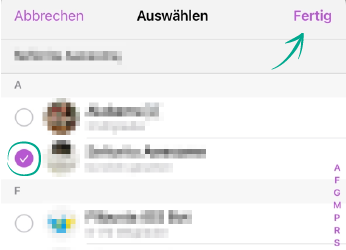
Warum? Damit niemand die Fotos und Videos sieht, die Sie in Chats ausgetauscht haben.
Standardmäßig lädt Telegram für iPhone Fotos und Videos aus Ihren Chats automatisch in Ihre Galerie herunter. Das ist praktisch, weil Sie nicht alle Ihre Chats nach einer gewünschten Datei durchsuchen müssen – aber gleichzeitig wird dadurch Ihre Privatsphäre eingeschränkt. Wenn Sie jemandem ein Foto zeigen möchten, werden die Bilder, die Sie in Telegram ausgetauscht haben, unter den anderen in Ihrer Galerie angezeigt. Um unangenehme Situationen zu vermeiden, schalten Sie das Speichern von Telegram-Medien in Ihrer iPhone-Galerie aus.
- Um zu den Einstellungen zu gelangen, tippen Sie auf das Zahnrad in der rechten unteren Ecke des Bildschirms.
- Gehen Sie zum Abschnitt Daten und Speicher.
- Tippen Sie im Abschnitt Sonstiges auf Eingehende Bilder speichern.
- Deaktivieren Sie die Kippschalter gegenüber den Chat-Typen, von denen Sie keine Fotos und Videos automatisch speichern möchten.
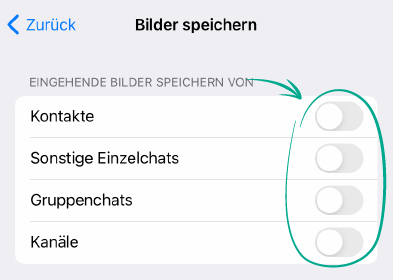
Warum? Um zu vermeiden, dass man abgelenkt wird und persönliche Daten preisgibt.
Telegram für iPhone sendet Ihnen standardmäßig Popup-Mitteilungen über neue Nachrichten, einschließlich privater Texte. Wenn Sie die App an einem öffentlichen Ort verwenden, könnten diese Einstellungen Ihre Privatsphäre gefährden – Fremde oder Kollegen könnten einen Blick auf Ihre Nachrichten werfen. Außerdem können häufige Mitteilungen Sie von Ihrer Arbeit ablenken oder einfach nur nerven.
Sie können einige Mitteilungen auf Ihrem iPhone ausschalten oder so konfigurieren, dass sie den Nachrichtentext nicht anzeigen.
- Um zu den Einstellungen zu gelangen, tippen Sie auf das Zahnrad in der rechten unteren Ecke des Bildschirms.
- Gehen Sie zum Abschnitt Mitteilungen und Töne.
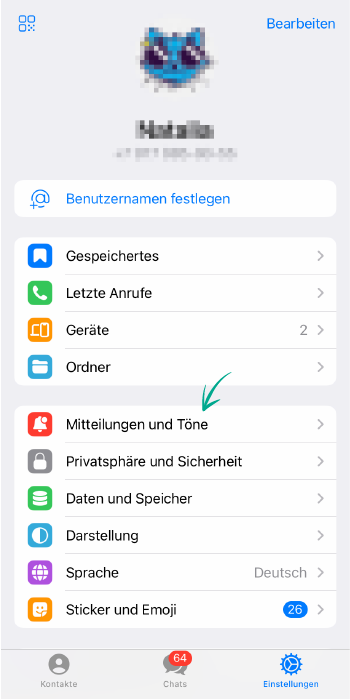
- Deaktivieren Sie im Abschnitt In-App die Funktion In-App Vorschau.
- Sie können auch Mitteilungen für verschiedene Arten von Chats, z. B. für Einzelchats, vollständig deaktivieren.
Warum? Um anonym zu bleiben.
Wenn Sie nicht möchten, dass andere Nutzer Ihren echten Namen und Ihre Fotos sehen, können Sie diese in den Einstellungen der App ändern.
- Tippen Sie auf das Zahnrad in der rechten unteren Ecke des Bildschirms.
- Tippen Sie in der linken oberen Ecke des Bildschirms auf Bearbeiten.
- Tippen Sie auf Bild oder Video festlegen.
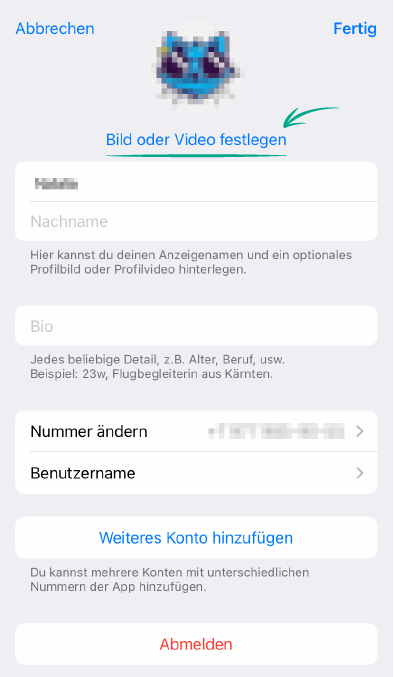
- Wählen Sie ein Bild aus der Galerie oder nehmen Sie ein Foto auf, auf dem Ihr Gesicht nicht zu sehen ist.
- Tippen Sie an der gleichen Stelle auf die Felder mit Ihrem Vor- und Nachnamen, um sie in Pseudonyme zu ändern.
Wichtig! Wenn Sie Ihren Namen ändern, ändert sich dieser nicht für Nutzer, die Sie bereits zu ihren Kontaktlisten hinzugefügt haben. Sie werden Ihren Namen sehen, da er in ihren Kontakten gespeichert ist.
Warum? Um die Sichtbarkeit Ihres Kontos für Fremde zu begrenzen.
Wenn ein Freund oder Bekannter Ihre Nachricht an jemanden weiterleitet, enthält die Nachricht einen Link zu Ihrem Profil. Auf diese Weise können Fremde Ihr Konto sehen. So verhindern Sie, dass Telegram einen Link zu Ihrem Profil anhängt:
- Tippen Sie auf das Zahnrad in der rechten unteren Ecke des Bildschirms.
- Gehen Sie zum Abschnitt Privatsphäre und Sicherheit.
- Wählen Sie im Abschnitt Privatsphäre und Sicherheit die Option Weiterleitungen.
- Wählen Sie dann Meine Kontakte oder Niemand.
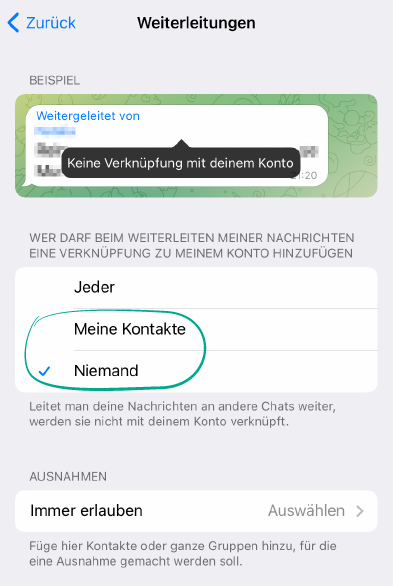
In diesem Fenster können Sie auch Ausnahmen hinzufügen.
- Tippen Sie im Abschnitt Ausnahmen auf Auswählen neben Niemals erlauben oder Immer erlauben.
- Wählen Sie die betreffende Person aus Ihrer Kontaktliste aus und tippen Sie auf Fertig.
Warum? Um absolut sicherzugehen, dass niemand Ihre Nachrichten lesen kann.
Obwohl Telegram-Chats bereits sicher geschützt sind, können Sie auch Nachrichten mit Ende-zu-Ende-Verschlüsselung austauschen. Die Daten aus geheimen Chats werden nicht an die Server der Entwickler gesendet, d. h. nur der Sender und der Empfänger sehen sie. So beginnen Sie einen geheimen Chat:
- Tippen Sie auf den Nutzernamen oder das Profilbild und dann auf das Mehr-Symbol mit den drei Punkten.
- Tippen Sie im nächsten Menü auf Geheimen Chat starten.

- Wenn Sie möchten, können Sie den Chat so konfigurieren, dass Nachrichten nach einer bestimmten Zeit automatisch gelöscht werden. Tippen Sie dazu auf das Timer-Symbol im geheimen Chat und wählen Sie die Zeitspanne aus, nach der die Nachrichten gelöscht werden sollen.
Warum? Damit Telegram keine Daten über Ihre privaten Anrufe speichert.
Es gibt zwei Möglichkeiten, in Telegram zu telefonieren: über den Anwendungsserver oder direkt zwischen Geräten über das Netzwerk – also Peer-to-Peer. Die wichtigsten Unterschiede sind die folgenden.
Anrufe über den Server:
+ Die andere Person kann Ihre IP-Adresse, mit der sie unter bestimmten Umständen Ihren Standort ermitteln könnte, nicht herausfinden.
- Die Anrufdaten landen auf dem Server, wenn auch in verschlüsselter Form.
- Die Qualität der Verbindung kann im Vergleich zu Peer-to-Peer schlechter sein.
Peer-to-Peer
+ Telegram empfängt keine Anrufdaten.
+ Bessere Verbindungsqualität.
- Die andere Person kann Ihre IP-Adresse herausfinden und sie ausnutzen.
Wir empfehlen die Verwendung einer Peer-to-Peer-Verbindung, wenn Sie mit Personen aus Ihren Kontakten kommunizieren, und einen Anruf über den Server in allen anderen Fällen. Auf diese Weise erhält Telegram keine Daten über Ihre privaten Anrufe, und Fremde können Ihre IP-Adresse nicht herausfinden.
Diese Option ist standardmäßig aktiviert. Wenn Sie die Einstellungen jedoch geändert haben, empfehlen wir, zu den vorherigen Einstellungen zurückzukehren:
- Tippen Sie auf das Zahnrad in der rechten unteren Ecke des Bildschirms.
- Gehen Sie zum Abschnitt Privatsphäre und Sicherheit.
- Wählen Sie im Abschnitt Privatsphäre und Sicherheit die Option Anrufe.
- Wählen Sie im Abschnitt Peer-to-Peer die Option Meine Kontakte.
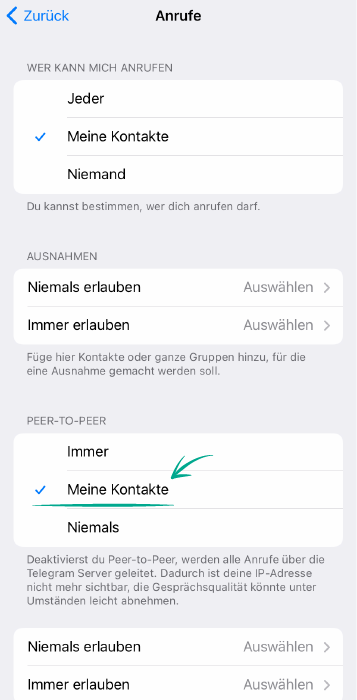
So schützen Sie sich in Telegram vor Spammern und Trollen
Warum? Damit Sie keine Nachrichten von Leuten erhalten, mit denen Sie nicht kommunizieren wollen.
Wenn Sie eine Nachricht von einem Spammer oder Betrüger oder einfach von jemandem erhalten haben, mit dem Sie nicht kommunizieren möchten, können Sie diesen Nutzer blockieren.
- Um zu den Einstellungen zu gelangen, tippen Sie auf das Zahnrad in der rechten unteren Ecke des Bildschirms.
- Gehen Sie zum Abschnitt Privatsphäre und Sicherheit.
- Tippen Sie auf Blockierte Nutzer.
- Tippen Sie auf Nutzer blockieren... und wählen Sie den Kontakt aus, den Sie zur Denyliste hinzufügen möchten.
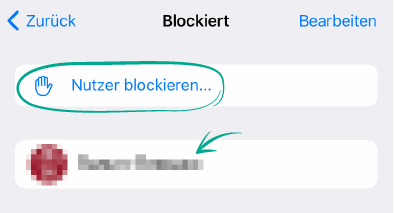
Der blockierte Nutzer erfährt nicht, dass Sie ihn zu Ihrer Denyliste hinzugefügt haben. Sie können Ihnen Nachrichten schicken, aber Sie werden sie nicht sehen – sie werden dem Nutzer als ungelesen angezeigt. Unabhängig von Ihren anderen Einstellungen können blockierte Nutzer Ihre Fotos oder den Status "Zuletzt gesehen" nicht sehen.
Warum? Damit Sie keine Einladungen von irgendjemandem bekommen.
Standardmäßig können Ihnen alle Telegram-Nutzer Einladungen zu Kanälen und Gruppen senden. Wenn Sie diese Einladungen nicht erhalten möchten, schränken Sie sie in den Einstellungen ein:
- Um zu den Einstellungen zu gelangen, tippen Sie auf das Zahnrad in der rechten unteren Ecke des Bildschirms.
- Gehen Sie zum Abschnitt Privatsphäre und Sicherheit.
- Wählen Sie im Abschnitt Privatsphäre und Sicherheit die Option Gruppen.
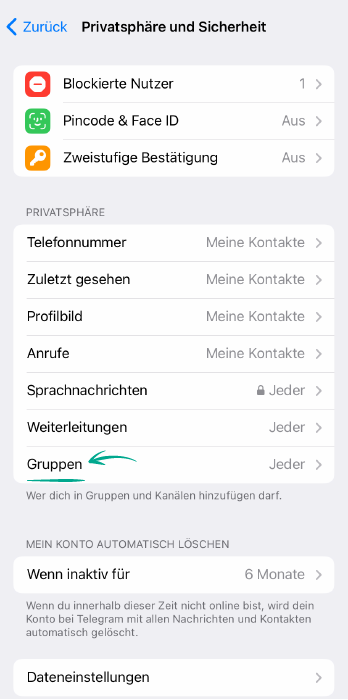
- Wählen Sie Meine Kontakte.
In diesem Fenster können Sie auch Ausnahmen hinzufügen.
- Tippen Sie im Abschnitt Ausnahmen auf Auswählen neben Niemals erlauben oder Immer erlauben.
- Wählen Sie die betreffende Person aus Ihrer Kontaktliste aus und tippen Sie auf Fertig.
Warum? Damit Sie nicht durch Anrufe abgelenkt werden.
Standardmäßig können nur Ihre Kontakte Sie in Telegram für iPhone anrufen. Wenn Sie diese Einstellungen irgendwann geändert haben und jedem erlauben, Sie anzurufen, oder wenn Sie selbst mit engen Freunden nur über Nachrichten kommunizieren möchten, können Sie Anrufe blockieren:
- Um zu den Einstellungen zu gelangen, tippen Sie auf das Zahnrad in der rechten unteren Ecke des Bildschirms.
- Gehen Sie zum Abschnitt Privatsphäre und Sicherheit.
- Wählen Sie im Abschnitt Privatsphäre und Sicherheit die Option Anrufe.
- Wählen Sie dann Meine Kontakte oder Niemand.
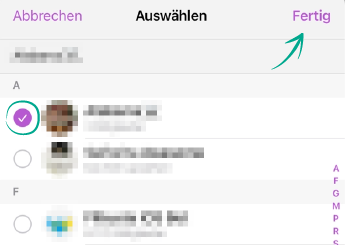
In diesem Fenster können Sie auch Ausnahmen hinzufügen.
- Tippen Sie im Abschnitt Ausnahmen auf Auswählen neben Niemals erlauben oder Immer erlauben.
- Wählen Sie die betreffende Person aus Ihrer Kontaktliste aus und tippen Sie auf Fertig.







